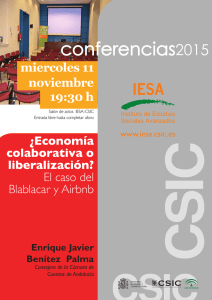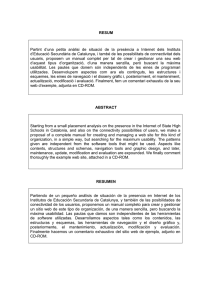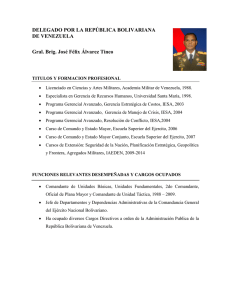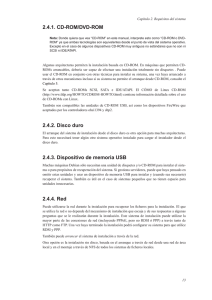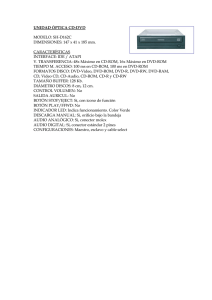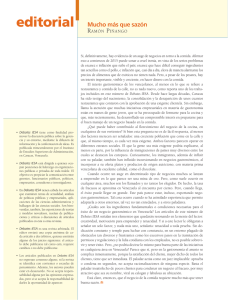Gesfincas
Anuncio
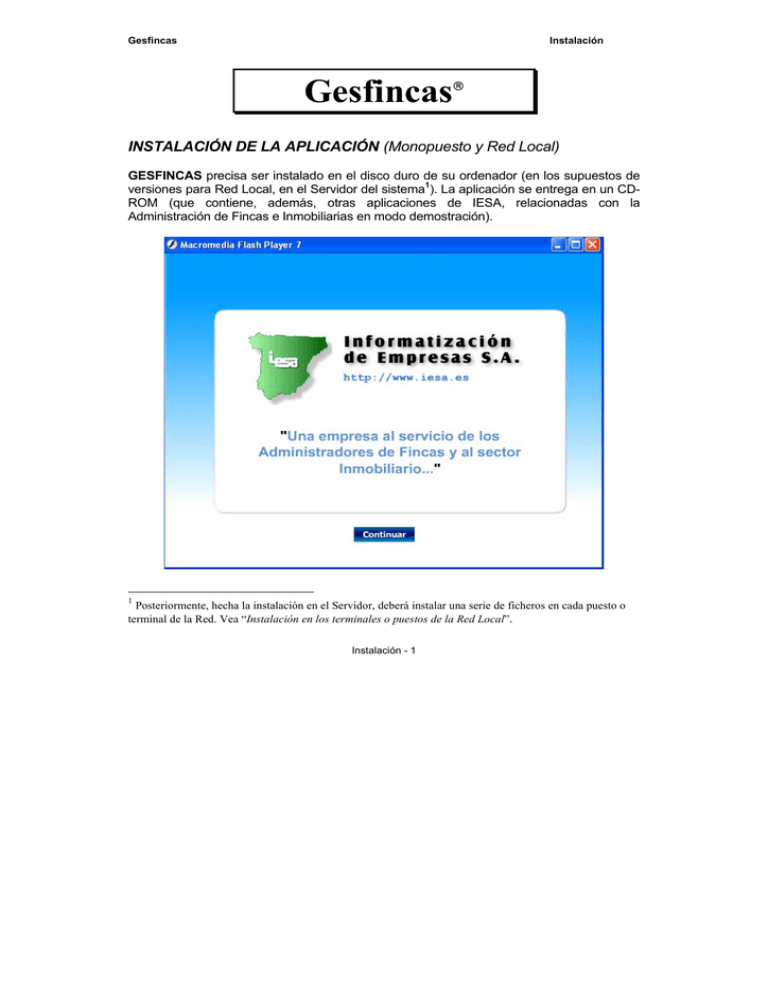
Gesfincas Instalación Gesfincas INSTALACIÓN DE LA APLICACIÓN (Monopuesto y Red Local) GESFINCAS precisa ser instalado en el disco duro de su ordenador (en los supuestos de versiones para Red Local, en el Servidor del sistema1). La aplicación se entrega en un CDROM (que contiene, además, otras aplicaciones de IESA, relacionadas con la Administración de Fincas e Inmobiliarias en modo demostración). 1 Posteriormente, hecha la instalación en el Servidor, deberá instalar una serie de ficheros en cada puesto o terminal de la Red. Vea “Instalación en los terminales o puestos de la Red Local”. Instalación - 1 Gesfincas Instalación Para realizar la instalación, actúe de la siguiente manera: • Arranque el ordenador. • Cierre todas las aplicaciones que tenga abiertas. • Introduzca el CD-ROM en el lector. Si la configuración de su PC está preparada para autoarranque, se iniciará automáticamente la lectura del CD-ROM y mostrará la pantalla de presentación e instalación de los programas de IESA, de la página anterior • Pulse continuar, se le mostrará la pantalla de aplicaciones. • Haga clic sobre Gesfincas. Instalación - 2 Gesfincas Instalación • Haga clic sobre Instalar aplicación. Si por el contrario, no se produce el autoarranque del CD-ROM, utilice alguno de los siguientes modos de acceso: • A través del icono “Mi PC”, que se encuentra situado normalmente en el escritorio de Windows): • Haga doble clic en la unidad de CD-ROM para visualizar el contenido del disco. • Haga doble clic en el icono “CD-IESA” para ejecutar el programa de instalación. • A través del Explorador de Windows: • Seleccione la unidad de CD-ROM para ver el contenido de la misma. • Haga clic sobre el fichero cd_iesa.Exe situado en la lista de archivos. • A través de la opción Ejecutar de Windows: • Pulse el botón Inicio. • Seleccione Ejecutar. • Teclee <unidad>:\cd_iesa y pulse el botón Aceptar (Sustituya <unidad> por la letra que identifica la unidad del CD-ROM. Normalmente la letra D) • Se mostrará, en primer lugar, la pantalla de bienvenida al proceso de instalación. Instalación - 3 Gesfincas Instalación • Pulse la tecla “Siguiente” • Se le mostrará el contrato de licencia, si está de acuerdo, pulse siguiente. • Si desea instalar Gesfincas en una Unidad de Disco o directorio diferente a C:\Gesfincas, haga clic sobre “Visualizar”. Indique la Unidad y nombre del directorio en el que se ha de instalar Gesfincas, o localice y seleccione el que desee. Pulse “Aceptar” y luego “Siguiente”. • Siga con la instalación pulsando “Siguiente” en la pantalla que se mostrará a continuación. • Se iniciará el proceso de traslado de los ficheros de la aplicación, cuyo progreso se mostrará en la barra indicadora. • Una vez concluido el proceso de traslado de los ficheros, se procederá a la actualización del sistema, lo que requerirá una pequeña espera. • Concluida la actualización del sistema, la instalación se habrá completado. Presione el botón “Terminar” para salir del proceso. Instalación - 4 Gesfincas Instalación Instalación en los terminales o puestos de la Red Local Si ha adquirido una licencia para trabajo en Red Local, después de realizar el proceso de instalación anteriormente descrito, deberá instalar una serie de ficheros en cada uno de los terminales o puestos de la misma. Para ello, actúe de la siguiente manera: Si el puesto tiene instalada unidad lectora de CD-ROM, o éste es visible desde cualquier puesto de la Red, con el Explorador de Windows acceda al mismo, localice la carpeta Cd_iesa, haga doble clic y se le presentará la pantalla de la primera página, seleccione Gesfincas y pulse ahora el botón Instalar en el Puesto de Red Local siga las instrucciones que aparezcan en pantalla. El proceso de instalación deberá advertirle que el directorio Gesfincas ya existe. Acepte continuar con la instalación. Si no recibe este mensaje, es que su puesto de red no está conectado correctamente al Servidor. (Es muy importante que, antes de hacer la instalación en los puestos de la Red, compruebe que desde cada uno de ellos, con el Explorador de Windows, puede ver el directorio en donde ha instalado Gesfincas. Si el resultado es positivo, ejecute el proceso de instalación en cada puesto conforme se ha indicado. Al ejecutar lo anterior, se le muestre en la pantalla el Directorio donde por defecto se supone se instaló Gesfincas, compruebe que esta información es correcta, si no lo fuera, cambie el Directorio e indique donde se encuentra instalado Gesfincas dentro de la Red. Otras aplicaciones de IESA Con el CD-ROM de IESA, podrá, si lo desea y siguiendo el mismo sistema de instalación que se ha descrito para Gesfincas, instalar en modo “demostración” cualquiera de las otras aplicaciones para Windows Me/2000 y Xp o superior (Gesinedi, JuntasW y Ediges) que incluye el mismo. El CD-ROM incorpora estos programas en modo demostración, instale los mismos sin compromiso alguno, le ayudará a conocer todas las herramientas disponibles de nuestra empresa para su trabajo. Si quiere quitar alguno de estos programas, NO DESISTALE NUNCA, simple y llanamente acceda a la carpeta que le muestre el ICONO de acceso directo al programa y proceda a Instalación - 5 Gesfincas Instalación borrarla. NO DESISTALE NUNCA, porqué existen librerías compartidas por todo el entorno y que son necesarias para otros programas. Si está interesado en ampliar la información sobre alguna otra de las aplicaciones, solicítesela a IESA o su Distribuidor. Después de la instalación: ◊ Una vez concluida la instalación, el programa estará accesible en modo “demo”, con lo que quedarán limitadas algunas opciones, si bien podrá acceder a él para trabajar en pruebas. ◊ Si trabaja en pruebas, (sin haber personalizado la aplicación), cuando concluya con éstas y desee comenzar el trabajo en firme, si no quiere conservar la información introducida deberá eliminar, desde el Explorador de Windows, la carpeta del programa y volver a instalar la aplicación repitiendo las secuencias que se han indicado. ◊ Cuando comience a trabajar en modo real, tras la instalación definitiva de la aplicación, deberá acceder a ésta y personalizarla para tener así disponible la totalidad de sus opciones, sin limitación alguna (Vea, dentro de la Guía de Usuario el capítulo “ Personalización”). NOTA: Toda vez que tras la producción del CD-ROM de IESA, se han podido actualizar los programas por algún cambio legislativo o mejora, es posible que, junto con el CD-ROM de IESA se le haya entregado otro CD-ROM de Actualizaciones y Novedades (o un juego de Disquetes). Si este es su caso, cuando haya concluido la instalación de la aplicación desde el CD-ROM de IESA, a continuación deberá instalar el CD-ROM o Disquetes (Actualizaciones y Novedades) que incorporará a la aplicación lo último desarrollado por IESA. Si no ha recibido ningún soporte de Actualizaciones y Novedades, el CD-ROM de IESA que se le incluye contiene la última versión editada, con la totalidad de las novedades y mejoras que pudieran existir a la fecha de su adquisición. Instalación - 6